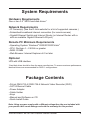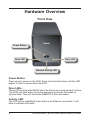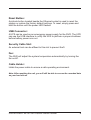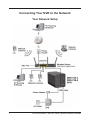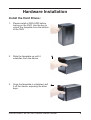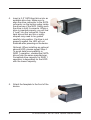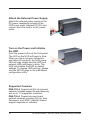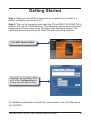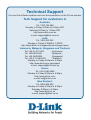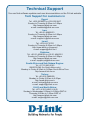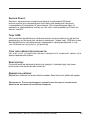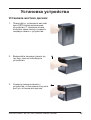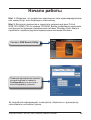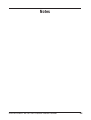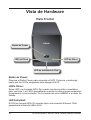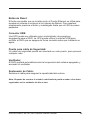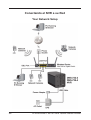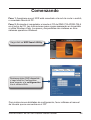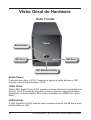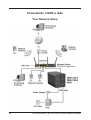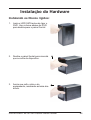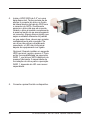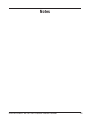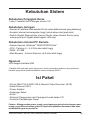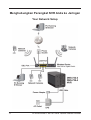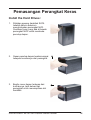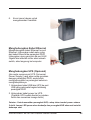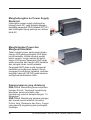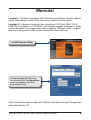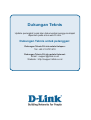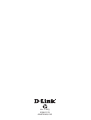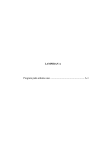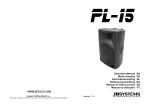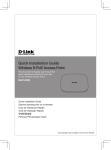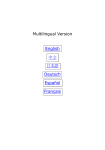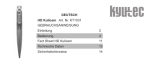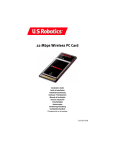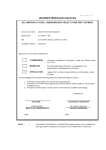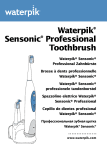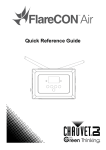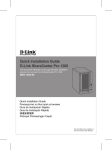Download 2-BAY NETWORK VIDEO REcORDER DNS-726-4 DNS - D-Link
Transcript
2-BAY NETWORK VIDEO Recorder DNS-722-4 DNS-726-4 Quick Installation Guide+ Руководство по быстрой установке+ Guía de Instalación Rápida+ Guia de Instalação Rápida+ 快速安裝指南+ Petunjuk Pemasangan Cepat+ Quick Install Guide DNS-722-4/DNS-726-4 2-Bay Network Video Recorder System Requirements Hardware Requirements One or two 3.5” SATA hard disk drives* Network Requirements • IP Camera(s) (See the D-Link website for a list of supported cameras.) • Subscribed broadband internet connection (for remote access) • Gigabit Ethernet Switch and Internet Router (or Internet Router with a with an available Gigabit Ethernet LAN port) Remote PC Minimum Requirements • Operating System: Windows® 2000/XP/2003/Vista™ • CPU: Pentium 4 – 2.4GHz or greater • RAM: 512MB • Web Browser: Internet Explorer v6.0 or later Optional UPS with USB interface *Hard disk drives should be from the same manufacturer. To ensure maximum performance, identical drives are recommended for RAID 1 configurations. Package Contents • D-Link DNS-722-4/ DNS-726-4 Network Video Recorder (NVR) • CAT5 Ethernet Cable • Power Adapter • Cable Holder • Keys • Manual and Software on CD • Quick Install Guide Note: Using a power supply with a different voltage than the one included with your product will cause damage and void the warranty for this product. D-Link DNS-722-4/726-4 Quick Install Guide 2 Hardware Overview Front View Power Button Drive LED Drive LED Network Activity LED Power Button: Press once to power on the NVR. Press and hold the button until the LED begins to blink to power down the NVR. Drive LEDs: These LEDs will be solid BLUE when the drives are connected but inactive. The LEDs will blink when the drives are being accessed, formatted or synchronized. They will illuminate AMBER if a drive has failed. Activity LED: The LED will be solid BLUE when there is an Ethernet connection. It will blink to indicate LAN traffic. 3 D-Link DNS-722-4/726-4 Quick Install Guide Bottom Key Lock Key Lock: Use this lock to secure the front panel of the NVR. The panel can be unlocked with the provided key for initial installation. D-Link DNS-722-4/726-4 Quick Install Guide 4 Rear Panel (Connections) Fan Drive Eject Lever Drive Eject Lever Cable Holder Security Cable Slot Power Receptacle USB Connector Reset Button Gigabit Ethernet Port Power Receptacle: The supplied power adapter connects here. Gigabit Ethernet Port: The Gigabit Ethernet port connects the NVR to a network. Drive Eject Lever: Use these levers to eject the hard drives. The front panel must be removed before ejecting the drives. Make sure to reset the ejector before installing the new hard drive. 5 D-Link DNS-722-4/726-4 Quick Install Guide Reset Button: A pinhole button located beside the Ethernet socket is used to reset the system or restore the factory default settings. To reset, simply press and hold the button until the power LED flashes. USB Connector: A UPS can be used as an emergency power supply for the NVR. The UPS can use the USB interface to notify the NVR to perform a proper shutdown before battery power runs out. Security Cable Slot: An external lock can be affixed to this slot to prevent theft. Fan: The NVR will adjust the system temperature automatically by turning the fan on/off. Cable Holder: Holds the power cable to ensure a safe operating environment. Note: After resetting the unit, you will still be able to access the recorded data on your hard drives. D-Link DNS-722-4/726-4 Quick Install Guide 6 Connecting Your NVR to the Network Your Network Setup 7 D-Link DNS-722-4/726-4 Quick Install Guide Hardware Installation Install the Hard Drives: 1. Please install a SATA HDD before turning on the NVR. Use the key to unlock the faceplate from the bottom of the NVR. 2. Slide the faceplate up until it unlatches from the device. 3. Once the faceplate is unlatched, pull it off the device, exposing the drive bays. D-Link DNS-722-4/726-4 Quick Install Guide 8 4. Insert a 3.5” SATA hard drive into an available drive bay. Make sure to align the drive connector to the SATA connector on the bottom edge inside the drive bay of the NVR. Gently push the drive in until it connects. When a drive is inserted properly, you will feel it “seat” into the connector. Some hard drives that are thin or oddly shaped may need to be guided carefully into position. If a drive is not properly seated, the LED will not illuminate after powering on the device. Optional: When installing an optional second HDD, please repeat Step 4. To avoid data incompatibility in RAID 1 operation, useidentical SATA drives from the same manufacturer. Formatted drive capacity for RAID 1 operation is dependant on the HDD with the lowest capacity. 5. Attach the faceplate to the front of the device. 9 D-Link DNS-722-4/726-4 Quick Install Guide 6. Lock the faceplate to secure the HDDs. Connect the Ethernet Cable Connect an Ethernet cable to the Ethernet port. Connect one end of the Ethernet cable to the NVR. Connect the opposite end of this cable to a Gigabit Ethernet LAN port of a router or a switch, or directly to a computer. Connect the UPS (Optional) If you have a Universal Power Supply (UPS) that you would like to use with the NVR, you may connect it before powering the unit on. 1. Connect the USB cable from the UPS to the port on the back of the NVR. 2. Connect the power cable to the UPS. (Ensure that the UPS is plugged in and receiving power.) Note: To turn off the NVR, simply push the power button for 5 seconds. The power LED will blink and the NVR will turn off after a moment. D-Link DNS-722-4/726-4 Quick Install Guide 10 Attach the External Power Supply Attach the external power supply to the DC power receptacle located on the NVR’s rear panel (labeled DC12V) and connect the other end to an AC power outlet. Turn on the Power and Initialize the HDD Push the power button at the front panel. The LED on the NVR will begin to blink. When you have a proper connection, wait about 60 seconds, the NVR power LED will stay steady and the HDD and network LEDs will begin to blink. The NVR will initialize the HDD to default settings. To change HDD settings, please visit the SETUP page in the web-based configuration utility. Supported Cameras DNS-722-4: Supports all D-Link network cameras. Includes support for auto-discovery, and up to 1.3 megapixel resolution. DNS-726-4: Supports known-brand network cameras including D-Link, Axis, Panasonic, and SONY. Specific feature support depends on software. 11 D-Link DNS-722-4/726-4 Quick Install Guide Getting Started Step 1: Make sure the NVR is connected to a network via a router or a switch, or directly connected to PC. Step 2: Turn on the computer and insert the D-Link DNS-722-4/DNS-726-4 Autorun CD into the CD-ROM drive. The following step-by-step instructions displayed are shown when using Windows Vista operating system. The steps and screens are similar for other Windows operating systems. Click NVR Search Utility. Highlight an available NVR and click Configuration to access the web-based utility. For detailed configuration instructions, please refer to the User Manual on the CD-ROM. D-Link DNS-722-4/726-4 Quick Install Guide 12 Technical Support You can find software updates and user documentation on the D-Link website. Tech Support for customers in Australia: Tel: 1300-766-868 Monday to Friday 8:00am to 8:00pm EST Saturday 9:00am to 1:00pm EST http://www.dlink.com.au e-mail: [email protected] India: Tel: 1800-222-002 Monday to Friday 9:30AM to 7:00PM http://www.dlink.co.in/support/productsupport.aspx Indonesia, Malaysia, Singapore and Thailand: Tel: +62-21-5731610 (Indonesia) Tel: 1800-882-880 (Malaysia) Tel: +65 66229355 (Singapore) Tel: +66-2-719-8978/9 (Thailand) Monday to Friday 9:00am to 6:00pm http://www.dlink.com.sg/support/ e-mail: [email protected] Korea: Tel: +82-2-890-5496 Monday to Friday 9:00am to 6:00pm http://www.d-link.co.kr e-mail: [email protected] New Zealand: Tel: 0800-900-900 Monday to Friday 8:30am to 8:30pm Saturday 9:00am to 5:00pm http://www.dlink.co.nz e-mail: [email protected] Technical Support You can find software updates and user documentation on the D-Link website. Tech Support for customers in Egypt: Tel: +202-2919035 or +202-2919047 Sunday to Thursday 9:00am to 5:00pm http://support.dlink-me.com e-mail: [email protected] Iran: Tel: +98-21-88822613 Sunday to Thursday 9:00am to 6:00pm http://support.dlink-me.com e-mail: [email protected] Israel: Tel: +972-9-9715701 Sunday to Thursday 9:00am to 5:00pm http://www.dlink.co.il/support/ e-mail: [email protected] Pakistan: Tel: +92-21-4548158 or +92-21-4548310 Sunday to Thursday 9:00am to 6:00pm http://support.dlink-me.com e-mail: [email protected] South Africa and Sub Sahara Region: Tel: +27-12-665-2165 08600 DLINK (for South Africa only) Monday to Friday 8:30am to 9:00pm South Africa Time http://www.d-link.co.za Turkey: Tel: +90-212-2895659 Monday to Friday 9:00am to 6:00pm http://www.dlink.com.tr e-mail: [email protected] e-mail: [email protected] U.A.E and North Africa: Tel: +971-4-391-6480 (U.A.E) Sunday to Wednesday 9:00am to 6:00pm GMT+4 Thursday 9:00am to 1:00pm GMT+4 http://support.dlink-me.com e-mail: [email protected] Руководство по быстрой установке DNS-722-4/DNS-726-4 Сетевой массив с 2 отсеками для жестких дисков для записи видео Системные требования Аппаратные требования Один или два жестких диска 3.5” SATA* Сетевые требования • IP-камера (ы) (список поддерживаемых камер доступен на web-сайте D-Link) • Широкополосное подключение к Интернет (для удаленного доступа) • Коммутатор или Интернет-маршрутизатор Gigabit Ethernet (или Интернет-маршрутизатор со свободным портом LAN Gigabit Ethernet) Минимальные требования к удаленному компьютеру • Операционная система: Windows® 2000/XP/2003/Vista™ • Процессор: Pentium 4 – 2.4 ГГц или выше • Оперативная память: 512 Мб • Web-браузер: Internet Explorer v6.0 или выше Опционально Источник бесперебойного питания с интерфейсом USB *Жесткие диски должны быть одного завода-изготовителя. Для обеспечения максимальной производительности, идентичные диски рекомендуются для конфигурации RAID 1. Комплект поставки • Сетевой массив для записи видео D-Link DNS-722-4/ DNS-726-4 (NVR) • Кабель Ethernet CAT5 • Адаптер питания • Фиксатор кабеля • Ключи • Руководство пользователя и программное обеспечение на компакт-диске • Руководство по быстрой установке Примечание: Использование источника питания с другими характеристиками может повлечь выход из строя устройства и потерю гарантии. D-Link DNS-722-4/726-4 Quick Install Guide 16 Обзор устройства Передняя панель Кнопка Power Индикатор жесткого диска Индикатор жесткого диска Индикатор сетевой активности Кнопка Power: Нажмите один раз, чтобы включить питание устройства. Нажмите и удерживайте кнопку до тех пор, пока она не начнет мигать, чтобы отключить питание устройства. Индикаторы жестких дисков: Эти индикаторы будут гореть постоянным синим светом, когда диски подключены. Индикаторы будут мигать при получении доступа к дискам, форматировании или синхронизации. Они светятся желтым при отказе диска. Индикатор сетевой активности: Этот индикатор освещается постоянным синим светом при подключении к сети Ethernet. Мигает при передаче данных по сети. 17 D-Link DNS-722-4/726-4 Quick Install Guide Нижняя панель Замок с ключом Замок с ключом: Используйте замок для защиты от вскрытия передней панели устройства. Замок на панели можно открыть ключом (входит в комплект поставки) на время начальной установки. D-Link DNS-722-4/726-4 Quick Install Guide 18 Задняя панель (подключения) Вентилятор Рычаг для извлечения диска Рычаг для извлечения диска Держатель кабеля Слот для кабеля безопасности Разъем для питания Порт USB Кнопка Reset Порт Gigabit Ethernet Разъем питания: Поставляемый адаптер питания подключается здесь. Порт Gigabit Ethernet: Порт Gigabit Ethernet подключает устройство к сети. Рычаги для извлечения дисков: Используйте эти рычаги для извлечения жестких дисков. Перед извлечением следует снять переднюю панель. Прежде чем устанавливать новый жесткий диск, убедитесь, что рычаг находится в исходном положении. 19 D-Link DNS-722-4/726-4 Quick Install Guide Кнопка Reset: Кнопка с крошечным отверстием рядом с разъемом Ethernet используется для перезагрузки системы или возврата настроек к заводским установкам по умолчанию. Для перезагрузки просто нажмите и удерживайте кнопку до тех пор, пока индикатор Power не начнет мигать. Порт USB: Источник бесперебойного питания может использоваться в качестве резервного источника для сетевого массива. Через порт USB источник бесперебойного питания может передавать предупреждения о том, что питание не поступает к устройству. Слот для кабеля безопасности: На этот слот устройства можно прикрепить внешний замок для предотвращения кражи. Вентилятор: Сетевой массив автоматически регулирует температуру системы, выключая или включая вентилятор. Держатель кабеля: Держатель кабеля питания обеспечивает безопасность рабочей среды. Примечание: После перезагрузки устройства доступ к записанным данным на жестком диске будет открыт. D-Link DNS-722-4/726-4 Quick Install Guide 20 Подключение сетевого массива к сети Your Network Setup 21 D-Link DNS-722-4/726-4 Quick Install Guide Установка устройства Установка жестких дисков: 1. Пожалуйста, установите жесткий диск SATA перед включением устройства. С помощью ключа откройте замок внизу и снимите лицевую панель с устройства. 2. Выдвигайте лицевую панель до тех пор, пока не освободите устройство. 3. Снимите лицевую панель с устройства, и тем самым получите доступ к отсекам для дисков. D-Link DNS-722-4/726-4 Quick Install Guide 22 4. Поместите жесткий диск 3.5” SATA в доступный отсек. Убедитесь, что внутри отсека сетевого массива разъем диска выровнен с разъемом SATA по нижнему краю. Осторожно протолкните диск в отсек. Когда диск установлен правильно, он закрепится в отсеке. Некоторые диски, имеющие нестандартный размер, должны устанавливаться более внимательно, чтобы занять правильное положение в отсеке. Если диск будет подключен не правильно, то индикатор диска не будет гореть после включения устройства. Опционально: При установке второго жесткого диска, пожалуйста, повторите шаг 4. Во избежание несовместимости данных в режиме работы RAID 1, используйте идентичные диски SATA от одного производителя. Пропускная способность отформатированного диска в режиме работы RAID 1 зависит от наименьшей пропускной способности одного из двух жестких дисков. 5. Закрепите лицевую панель на передней части устройства. 23 D-Link DNS-722-4/726-4 Quick Install Guide 6. Заприте замок ключом для защиты жестких дисков. Подключение кабеля Ethernet Подключите кабель Ethernet к свободному порту Ethernet. Подключите один конец кабеля Ethernet к устройству. Другой конец кабеля подключите к порту LAN Gigabit Ethernet на маршрутизаторе или коммутаторе, или подключите непосредственно к компьютеру. Подключение источника бесперебойного питания (опционально) Если имеется источник бесперебойного питания (ИБП) и необходимо использовать его с сетевым массивом, то подключите ИБП к устройству, прежде чем включить его. 1. Подключите кабель USB от ИБП к порту USB на задней панели сетевого массива. 2. Подключите шнур питания к ИБП. (Убедитесь, что ИБП включен и получает питание). Примечание: Для выключения массива просто удерживайте кнопку в течение 5 секунд. Индикатор Power начнет мигать, и устройство будет отключено. D-Link DNS-722-4/726-4 Quick Install Guide 24 Подключение внешнего источника питания Подключите внешний источник питания к разъему постоянного тока, расположенного на задней панели сетевого массива (обозначенного как DC12V) и подключите другой конец к настенной розетке переменного тока. Включение питания и инициализация жесткого диска Нажмите на кнопку Power на передней панели. Индикатор Power начнет мигать. Для устойчивого соединения следует подождать 60 секунд, когда индикатор Power будет гореть устойчивым светом, а индикаторы жестких дисков и сети начнут мигать. При инициализации жесткого диска будут заданы настройки по умолчанию. Для изменения настроек жесткого диска, пожалуйста, загрузите страницу SETUP в утилите конфигурации на основе web-интерфейса. Поддержка камер DNS-722-4: Поддерживает все сетевые камеры D-Link. А также поддерживает функцию автообнаружения и разрешение камеры до 1.3 мегапикселей. DNS-726-4: Поддерживает камеры известных производителей, включая D-Link, Axis, Panasonic и Sony. Поддержка специальных функций зависит от программного обеспечения. 25 D-Link DNS-722-4/726-4 Quick Install Guide Начало работы Шаг 1: Убедитесь, что устройство подключено к сети через маршрутизатор или коммутатор, или напрямую к компьютеру. Шаг 2: Включите компьютер и поместите загрузочный диск D-Link DNS-722-4/DNS-726-4 в привод CD-ROM. Далее отображена пошаговая инструкция на примере операционной системы Windows Vista. Шаги и скриншоты подобны другим операционным системам Windows. Нажмите NVR Search Utility. Отметьте курсором доступный сетевой массив и нажмите Configuration для доступа к web-интерфейсу утилиты. За подробной информацией, пожалуйста, обратитесь к руководству пользователя на компакт-диске. D-Link DNS-722-4/726-4 Quick Install Guide 26 Техническая поддержка Обновления программного обеспечения и документация доступны на Интернет-сайте D-Link. D-Link предоставляет бесплатную поддержку для клиентов в течение гарантийного срока. Клиенты могут обратиться в группу технической поддержки D-Link по телефону или через Интернет. Техническая поддержка D-Link: +7(495) 744-00-99 Техническая поддержка через Интернет http://www.dlink.ru e-mail: [email protected] Notes D-Link DNS-722-4/726-4 Quick Install Guide 28 Guía de Instalación Rápida DNS-722-4/DNS-726-4 Grabador de Video en Red 2 Bahías Requerimientos de Sistema Requerimientos de Hardware Uno o Dos Discos duros 3.5 SATA* Сетевые требования • Cámara(s) IP (visite el Sitio Web de D-Link para ver una lista de cámaras soportadas) • Subscripción para conexión de Internet Banda Ancha (para acceso remoto) • Switch Gigabit Ethernet y Router (o Router con Puertos LAN Ethernet Gigabit disponibles) Requerimientos Mínimos para PC Remoto • Sistema Operativo: Windows® 2000/XP/2003/Vista™ • CPU: Pentium 4 – 2.4GHz o Superior • RAM: 512MB • Internet Explorer 6.0 o Superior Opcional UPS con Interfaz USB *Los Discos Duros deberán ser del mismo fabricante. Para asegurar el máximo rendimiento, ambos discos es recomendado configurarlos como RAID 1. Contenido del Paquete • D-Link DNS-722-4/ DNS-726-4 Network Video Recorder (NVR) • Cable CAT5 Ethernet • Adaptador de Energía • Sostenedor de Cable • Llaves • Manual y Software en el CD • Guía de Instalación Rápida Nota: Utilizar una fuente de poder con diferente voltaje del que viene incluido con el producto, podría dañar la unidad y con esto anular la garantía del producto. D-Link DNS-722-4/726-4 Quick Install Guide 30 Vista de Hardware Vista Frontal Botón de Power LED de Disco LED de Disco LED de actividad de Red Botón de Power: Presione el Botón Power para encender el NVR. Presione y mantenga hasta que los LED’s parpadeen para apagar el NVR. LED’s Disco: Estos LED’s se tornarán AZUL fijo cuando los discos estén conectados, pero inactivos. Los LED’s parpadearán cuando los discos sean accesados, formateados o sincronizados. Se iluminarán de color AMBAR si el disco ha fallado. LED Actividad: El LED se tornará AZUL fijo cuando haya una conexión Ethernet. Éste parpadeará indicando tráfico LAN. 31 D-Link DNS-722-4/726-4 Quick Install Guide Vista Inferior Cerradura Cerradura: Utilice esta cerradura para asegurar el panel frontal del NVR. El panel puede ser abierto con la llave que viene con el producto para la instalación inicial. D-Link DNS-722-4/726-4 Quick Install Guide 32 Panel Posterior (Conexiones) Ventilador Palanca de Expulsión del Disco Palanca de Expulsión del Disco Sostenedor del Cable Puerto para cable de Seguridad Receptor de Energía Conector USB Botón de Reset Puerto Ethernet Gigabit Receptor de Energía: El adaptador de energía entregado se conecta aquí. Puerto Ethernet Gigabit: El Puerto Ethernet Gigabit conecta el NVR a la red. Palanca de Expulsión del Disco: Utilice estas palancas para expulsar los discos duros. El panel frontal deberá ser removido antes de expulsar los discos. Asegúrese de posicionar el expulsor antes de instalar un nuevo disco duro. 33 D-Link DNS-722-4/726-4 Quick Install Guide Botón de Reset: El botón escondido que se localiza junto al Puerto Ethernet se utiliza para resetear el sistema o restaurar a los valores de fábrica. Para resetear, simplemente presione el botón y manténgalo hasta que el LED de power parpadee. Conector USB: Una UPS puede ser utilizada como suministrador de energía en emergencia para el NVR. La UPS puede utilizar la interfaz USB para notificar al NVR que se apague de forma correcta antes que la batería se agote. Puerto para cable de Seguridad: Un cable de seguridad puede ser insertado en este puerto, para prevenir cualquier robo. Ventilador: El NVR ajustará automáticamente la temperatura del sistema apagando y enciendo el ventilador. Sostenedor de Cable: Sostiene el cable para asegurar la operatividad del entorno. Nota: Después de resetear la unidad, usted todavía podrá acceder a los datos registrados en las unidades de disco duro. D-Link DNS-722-4/726-4 Quick Install Guide 34 Conectando el NVR a su Red Your Network Setup 35 D-Link DNS-722-4/726-4 Quick Install Guide Instalación de Hardware Instalar los Discos Duros: 1. Por favor instale el Disco Duro SATA antes de encender el NVR. Utilice la llave para abrir la carcasa inferior del NVR. 2. Deslice la carcasa hasta moverla de su sitio. 3. Una vez que la carcasa es movida, quítela del dispositivo para visualizar las bahías de los discos. D-Link DNS-722-4/726-4 Quick Install Guide 36 4. Inserte el Disco Duro SATA de 3.5” en la bahía disponible. Asegúrese de alinear el conector del disco al con ector SATA en el borde inferior de la bahía en el NVR. Suavemente presione el disco hasta conectarlo. Algunos Discos Duros son delgados o gruesos, los cuales necesitaran ser guiados cuidadosamente a la posición. Si el disco no esta conectado apropiadamente, el LED no se iluminara después de encender el dispositivo. Opcional: Cuando instale un segundo disco duro opcional, por favor repita el paso 4. Para evitar la incompatibilidad en Operación RAID1, utilice discos SATA de la misma empresa fabricante. Formateado la capacidad de la unidad RAID 1 operación depende en el HDD con el menor capacidad. 5. Coloque la carcasa del dispositivo. 37 D-Link DNS-722-4/726-4 Quick Install Guide 6. Cierre la carcasa para asegurar los Discos Duros. Conecte al Cable Ethernet Conecte el cable Ethernet al puerto Ethernet. Conecte un extremo del cable al NVR. Conecte el otro extremo de este cable al puerto Ethernet Gigabit del Router o Switch, o directamente a su computador. Conecte una UPS (Opcional) Если имеется источник бесперебойного Si usted tiene una UPS (Universal Power Supply), que le gustaría utilizar con la NVR, puede conectarse antes de alimentar la unidad. 1. Conecte el cable USB desde la UPS al puerto que está en la parte posterior del NVR. 2. Conecte el cable de energía a la UPS. (asegúrese que la UPS esté conectada y se encuentre recibiendo energía). Nota: Para apagar el NVR, simplemente presione el botón de energía por 5 segundos. El LED de power parpadeará y el NVR se apagará en un momento. D-Link DNS-722-4/726-4 Quick Install Guide 38 Conecte la Fuente de Poder externa Conecte la fuente de poder externa al receptor de energía que se encuentra en la parte posterior del NVR (etiquetado como DC12V) y conecte el otro extremo al conector de energía. Encienda la Energía e inicialice el Disco Duro Presione el botón power en el panel frontal. El LED del NVR comenzará a parpadear, cuando tenga una conexión apropiada, espere 60 segundos aprox. El LED power del NVR quedará fijo y los LED’s HDD y network comenzarán a parpadear. El NVR iniciará el Disco Duro con los valores de fábrica. Para cambiar la configuración del Disco Duro, por favor visite la página de Setup a través de la página de configuración. Cámaras Soportadas DNS-722-4: Soporta todas las cámaras D-Link. Incluye soporte para auto-detección, y hasta una resolución de 1.3 Mega pixeles. DNS-726-4: Soporta marcas conocidas de cámaras como D-Link, Axis, Panasoni c and SONY, soporte de características específicas dependen del software. 39 D-Link DNS-722-4/726-4 Quick Install Guide Comenzando Paso 1: Asegúrese que el NVR está conectado a la red vía router o switch, o conectado directo al PC. Paso 2: Encienda el computador e inserte el CD del DNS-722-4/DNS-726-4 en el lector de CD. Las Instrucciones paso a paso aparecerán en la pantalla si utiliza Windows Vista. Los pasos y las pantallas son similares en otros sistemas operativos Windows. Haga click en NVR Search Utility. Destaque algún NVR disponible y haga click en Configuration para acceder a la configuración vía el utilitario Web. Para instrucciones detalladas de configuración, favor refiérase al manual de Usuario que se encuentra en el CD. D-Link DNS-722-4/726-4 Quick Install Guide 40 Asistencia Técnica D-Link Latin América pone a disposición de sus clientes, especificaciones, documentación y software mas reciente a través de nuestro Sitio Web www.dlinkla.com El servicio de soporte técnico tiene presencia en numerosos países de la Región Latino América, y presta asistencia gratuita a todos los clientes de D-Link, en forma telefónica e internet, a través de la casilla [email protected] Soporte Técnico Help Desk Argentina: Teléfono: 0800-12235465 Lunes a Viernes 09:00 am a 22:00 pm Soporte Técnico Help Desk Chile: Teléfono: 800 8 35465 Lunes a Viernes 08:00 am a 21:00 pm Soporte Técnico Help Desk Colombia: Teléfono: 01800-9525465 Lunes a Viernes 07:00 am a 20:00 pm Soporte Técnico Help Desk Costa Rica: Teléfono: 0800 0521478 Lunes a Viernes 06:00 am a 19:00 pm Soporte Técnico Help Desk Ecuador: Teléfono: 1800-035465 Lunes a Viernes 07:00 am a 20:00 pm Soporte Técnico Help Desk El Salvador: Teléfono: 800-6335 Lunes a Viernes 06:00 am a 19:00 pm Soporte Técnico Help Desk Guatemala: Teléfono: 1800-8350255 Lunes a Viernes 06:00 am a 19:00 pm Soporte Técnico Help Desk México: Teléfono: 01800 1233201 Lunes a Viernes 06:00 am a 19:00 Soporte Técnico Help Desk Panamá: Teléfono: 011 008000 525465 Lunes a Viernes 07:00 am a 20:00 pm Soporte Técnico Help Desk Perú: Teléfono: 0800-00968 Lunes a Viernes 07:00 am a 20:00 pm Soporte Técnico Help Desk Venezuela: Teléfono: 0800-1005767 Lunes a Viernes 07:30 am a 20:30 pm Notes D-Link DNS-722-4/726-4 Quick Install Guide 42 Guia de Instalação Rápido DNS-722-4/DNS-726-4 Gravador de Vídeo de rede – 2 baias Requisitos do Sistema Requisitos de Hardware Um ou dois Disco Rígido SATA 3.5” Requisitos de Rede • Camera(s) IP (Ver Website da D-link para verificar as cameras suportadas) • Assinatura de conexão com a internet (Para acesso remoto) • Switch Ethernet Gigabit e Roteador de Internet (ou Roteador de internet com portas Lan Ethernet Gigabit) Requisito Mínimo do Computador Remoto • Sistema Operacional: Windows® 2000/XP/2003/Vista™ • CPU: Pentium 4 – 2.4Ghz ou superior • Memória RAM: 512Mb • Navegador: Internet Explorer Versão 6.0 ou superior Opcional UPS com Interface USB * Drives de Disco Rígido devem ser do mesmo fabricante. Para garantir o máximo de performance, é recomendado o uso de Discos Rígidos idênticos em configurações RAID 1. Conteúdo do Pacote • Gravador de Vídeo de Rede (NVR) D-Link DNS-722-4 / DNS-726-4 • Cabo Ethernet CAT5 • Fonte de Energia • Apoio Cabo • Chaves • Manual e Software no CD • Guia de Instalação Rápido Nota: Usar uma fonte de energia com uma voltagem diferente da fornecida com o produto, pode causar danos e perca de garantia. D-Link DNS-722-4/726-4 Quick Install Guide 44 Visão Geral de Hardware Visão Frontal Botão Power LED Drive LED Drive LED Network Activity Botão Power: Pressione para ligar o NVR. Pressione e segure o botão até que o LED comece a piscar para desligar o NVR. LED’s Drive: Estes LED’s ficarão fixos e AZUL quando os drives estiverem conectados mas inativos. Os LED’s piscarão enquanto os drives estiverem sendo acessados, formatados ou sincronizados. Eles ficarão iluminados em AMBAR se o drive falhar. LED Activity: O LED ficará fixo e AZUL quando existir conexão ethernet. Ele irá piscar para indicar tráfico na LAN. 45 D-Link DNS-722-4/726-4 Quick Install Guide Fundo Trava Key Lock: Use esta trava para segurança do painel frontal do NVR. O painel pode ser desbloqueado com a Chave fornecida para a instalação inicial. D-Link DNS-722-4/726-4 Quick Install Guide 46 Painel Traseiro (Conexões) Ventuinha Alavanca para ejetar Drive Alavanca para ejetar Drive Slot para cabo de segurança Apoio de Cabo Receptor de Energia Conector USB Botão Reset Porta Ethernet Gigabit Receptor de Energia: A fonte de energia é conectada aqui. Porta Ethernet Gigabit: A porta Ethernet Gigabit conecta o NVR em uma rede. Alavanca para ejetar Drive: Use estas alavancas para ejetar os discos rígidos. O painel frontal deve ser retirado antes de ejetar os Drives. Tenha certeza de resetar o ejetor antes de instalar um novo disco rígido. 47 D-Link DNS-722-4/726-4 Quick Install Guide Botão Reset: Um pequeno orificio localizado ao lado da porta ethernet é usado para resetar o sistema ou restaurar as configurações para padrão de fábrica. Para resetar, simplismente presione e segure o botão até que o LED power pisque. Conector USB: Uma UPS poder ser usada como uma fonte de energia alternative para o NVR. A UPS poder usar a interface USB para notificar o NVR a realizar um desligamento correto antes que as baterias acabem. Slot para Cabo de Segurança: Un cable de seguridad puede ser insertado en este puerto, para prevenir cualquier robo. Ventuinha: O NVR ajustará a temperatura do sistema automáticamente ligando ou desligando a ventuinha. Apoio de Cabo: Segura o cabo de energia para garantir um ambiente de trabalho seguro. Nota: Depois de resetar a unidade, será possível acessar os dados gravados nos discos rígidos. D-Link DNS-722-4/726-4 Quick Install Guide 48 Conectando o NVR a rede Your Network Setup 49 D-Link DNS-722-4/726-4 Quick Install Guide Instalação do Hardware Instalando os Discos rígidos: 1. Insira o HDD SATA antes de ligar o NVR. Use a chave abaixo do NVR para desbloquear o painel frontal. 2. Deslize o painel frontal para cima até que se solte do dispositivo. 3. Assim que solto, retire-o do equipamento, mostrando as baias dos drives. D-Link DNS-722-4/726-4 Quick Install Guide 50 4. Insira o HDD SATA de 3,5” em uma baia disponível, Tenha certeza de de alinhar o conector do drive no fundo da lateral dentro da baia do NVR com o conector do SATA. Gentilmente empurre o drive até que ele conecte. Quanto o drive é inserido corretamente, é possível sentir ele se aconchegando no conector. Alguns discos rígidos que sejam moldados diferente do padrão ou que sejam finos, devem ser guiados cuidadosamente até a posição. Se um drive não estiver corretamente conectado, o LED não irá iluminar depois do equipamento ser ligado. Opcional: Quando instalar um segundo HDD opcional, repita o passo 4. Para evitar incompatibilidade na operação RAID 1, use drives SATA idênticos do mesmo fabricante. A capacidade de formatação do drive para a operação RAID 1, depende do HD com menor capacidade. 5. Conecte o painel frontal no dispositivo. 51 D-Link DNS-722-4/726-4 Quick Install Guide 6. Trave o painel frontal para a segurança dos HDD’s. Conecte o cabo Ethernet Conecte um cabo Ethernet a porta correspondente do NVR, e a outra ponta do cabo em uma porta Gigabit de um roteador, switch ou diretamente a um computador. Conectando a UPS (Opcional) Caso possua uma Fonte de energia Universal (UPS) que queira usar com o NVR, é necessário conectar antes de ligar o equipamento. 1. Conecte o cabo USB da UPS para a porta atrás do NVR. 2. Conecte o cabo de energia a UPS na porta atrás do NVR. (Tenha certeza que a UPS está plugada e recebendo energia). Nota: Para desligar o NVR, pressione e segure o botão power por 5 segundos. O LED power irá piscar e o NVR irá desligar após um momento. D-Link DNS-722-4/726-4 Quick Install Guide 52 Conecte a fonte de energia externa Conecte a fonte de energia externa no receptor localizado no painel traseiro do NVR (DC 12V) e conecte a outra ponta na saída de rede elétrica. Ligar o equipamento e inicializar o HDD Pressione o botão power no painel frontal. O LED do NVR irá piscar. Quando for realizada uma conexão, aguarde 60 segundos, o LED power do NVR ficará fixo e os LED’s HDD e NETWORK começarão a piscar. O NVR inicializará o HDD para as configurações padrões. Para trocar as configurações do HDD, acesse a página de configuração. Câmeras Suportadas DNS-722-4: Suporta todas as câmeras de rede D-Link. Inclui suporte para reconhecimento automático, e resolução de até 1.3 megapixel. DNS-726-4: Suporta câmeras de rede de marcas conhecidas como D-Link, Axis, Panasonic, e SONY. Funções específicas dependem do software. 53 D-Link DNS-722-4/726-4 Quick Install Guide Iniciando Passo 1: Tenha certeza que o NVR está conectado a uma rede via roteador, um switch ou diretamente ao computador. Passo 2: Ligue o computador e insira o cd de Autorun do D-Link DNS-722-4/ DNS-746-4 no drive de CD-ROM. As instruções seguintes passo-a-passo serão mostradas usando o sistema operacional Windows Vista. O passos e telas são similares aos de outros sistemas operacionais Windows. Clique no NVR Search Utility. Selecione um NVR disponível e clique em Configuration para acessar o utilitário. Para instruções de configurações detalhadas, verifique o Manual do Usuário no CD-ROM. D-Link DNS-722-4/726-4 Quick Install Guide 54 Suporte Técnico Você pode encontrar atualizações de software e documentação de usuário no site da D-Link Brasil www.dlinkbrasil.com.br. A D-Link fornece suporte técnico gratuito para clientes no Brasil durante o período de vigência da garantia deste produto. Suporte Técnico para clientes no Brasil: Telefone São Paulo +11-2185-9301 Segunda à sexta Das 8h30 às 18h30 Demais Regiões do Brasil 0800 70 24 104 E-mail: e-mail: [email protected] Notes D-Link DNS-722-4/726-4 Quick Install Guide 56 快速安裝手冊 DNS-722-4/DNS-726-4 2-Bay 網路影像監視儲存伺服器 系統需求 硬體需求 一或二3.5吋SATA 介面硬碟* 網路需求 • 網路攝影機(相關支援網路攝影機請參考D-Link網站說明) • 具備網際網路連線之寬頻網路(遠端存取必須具備) • Gigabit網路交換器與寬頻路由器(或直接內建Gigabit乙太網路介面的寬頻路 由器) 遠端監視最小電腦需求 • 作業系統 : Windows® 2000/XP/2003/Vista™ • CPU : Pentium 4–2.4GHz或更高階 • 記憶體 : 512MB • 網頁瀏覽器 : Internet Explorer v6.0 or later 額外需求 具備UBS介面之UPS *為確保設備運作的最佳效能與儲存格式採用RAID1,建議若安裝兩顆硬碟為使用同樣的品牌。 包裝清單 • D-Link DNS-722-4/ DNS-726-4 Network Video Recorder (NVR) • CAT5 乙太網路線 • 電源供應器 • 乙太網路線固定夾 • 鑰匙 • 光碟內建手冊與軟體 • 快速安裝手冊 備註 : 採用不同電壓或非D-Link所提供的電源供應器,可能造成產品的故障並且失去產 品保固。 D-Link DNS-722-4/726-4 Quick Install Guide 58 硬體檢視 正面檢視 電源按鍵 硬碟指示燈號 硬碟指示燈號 網路運作燈號 電源按鍵: 按下按鈕將會啟動網路影像監視儲存伺服器(NVR)。當設備運作中長時間按 住電源按鍵直到指示燈號閃爍即關閉網路影像監視儲存伺服器。 硬碟運作燈號: 當硬碟正常連接但在沒有運作的狀態指示燈號將恆亮藍色。當硬碟資料正在 存取、被格式化或者同步時狀態指示燈號將會閃爍。如果硬碟發生了故障燈 號將會顯示琥珀色。 網路運作燈號: 當網路正常連線時燈號將恆亮藍色。當網路資料正在傳輸時燈號將會閃爍顯 示。 59 D-Link DNS-722-4/726-4 Quick Install Guide 底部 鑰匙鎖孔 鑰匙鎖孔: 透過此鎖孔可以保護NVR前面板不會被任意開啟。產品隨貨會提供鑰匙您可 以自行選擇是否將設備前面板上鎖。 D-Link DNS-722-4/726-4 Quick Install Guide 60 背面檢視(繼續) 風扇 硬碟退出桿 硬碟退出桿 纜線固定孔 安全防盜孔 電源插孔 USB介面 重置按鍵 Gigabit 乙太網路埠 電源插孔: 請將電源供應器連接在此插孔。 Gigabit乙太網路埠: 使用Gigabit乙太網路線連接設備至網路。 硬碟退出桿: 使用硬碟退出桿可以硬碟從設備中退出。在進行退出前必須先移除設備前面 板。安裝新硬碟時請將硬碟退出桿回覆原位。 61 D-Link DNS-722-4/726-4 Quick Install Guide 重置按鍵: 透過此重置按鍵您可以將設備回復至原廠預設值。重置方式為按壓重置按鍵 直到電源指示燈號閃爍。 USB介面: 透過UPS不斷電系統可以提供設備緊急電源供應。透過USB介面可以監控設 備並於適當時機通知設定進行關機動作。 安全防盜孔: 您可以透過此安全防盜孔安裝防盜鎖並免設備被偷竊。 風扇: 設備會自動偵測溫度並開啟或關閉風扇。 纜線固定孔: 固定電源纜線保障設備運作。 備註:在設備重新設置後,您仍然可以繼續存取硬碟內的錄影資料。 D-Link DNS-722-4/726-4 Quick Install Guide 62 將您的網路影像監視儲存伺服器連接至網路 Your Network Setup 63 D-Link DNS-722-4/726-4 Quick Install Guide 硬體安裝 安裝硬碟 : 1. 在您使用設備前請先安裝SATA硬碟。 使用鑰匙開啟前面板安全鎖。 2. 請將設備的前面板上推移除面板。 3. 當您移除前面板後,請將硬碟安裝置 硬碟槽中。 D-Link DNS-722-4/726-4 Quick Install Guide 64 4. 請將3.5吋SATA硬碟安裝置設備的硬 碟槽中。敬請確認硬碟的SATA介面 確實連接在設備的SATA接頭上。請 確實將硬碟推入設備硬碟槽中。當硬 碟確實的完成安裝您可以感覺到硬碟 已與設備完成硬體的連接。因硬碟的 容量大小或品牌的不同造成硬碟的厚 度會有所差異,敬請於安裝時特碟注 意。若硬碟安裝不正確,在設備開機 時硬碟的指示燈號將不會發光。 選項 : 當您要安裝第二顆硬碟時,請重 複步驟4的安裝方式。為確保在安裝 兩顆硬碟且啟用RAID1方式儲存資料 能夠達到最佳的效能,敬請使用相同 品牌的SATA硬碟。當選擇使用RAID1 方式儲存資料,其最大硬碟容量會依 據最小的容量為基準。 5. 請將前面板重新安裝至設備。 65 D-Link DNS-722-4/726-4 Quick Install Guide 6. 請將前面板重新上鎖確保硬碟安全。 連接乙太網路線 請使用乙太網路線連接至設備的網路埠, 再將網路線的另一接頭連接至具備Gigabit 乙太網路交換器或是寬頻路由器或直接連 接置電腦的網路卡。 連接不斷電系統UPS(選項) 假如您要將網路影像監視儲存伺服器與不 斷電系統(UPS)連接,請先完成連接後在 啟動設備的電源。 1. 請將UPS的USB監控纜線連接至設備背面 的USB介面。 2. 將電源纜線連接至UPS(確認UPS已確實 連接並能夠進行電源供應)。 備註:關閉設備電源的方式只要按壓電源按鍵約5秒鐘的時間。電源指示燈號將會閃爍 並且在短佔的時間後關閉設備。 D-Link DNS-722-4/726-4 Quick Install Guide 66 連結電源供應器 請將電源供應器的直流接頭連接至設備背 面的電源接孔(標示DC12V)並將電源供應 器的交流接頭連接至供電的電源插座。 開啟電源進行硬碟的初始設定 按下設備前面板上的電源按鍵。設備的燈 號將會發亮。當您所的連線皆正確,等待 60秒的時間後,設備的電源指示燈號會 恆亮而硬碟與網路的指示燈號將會開始閃 爍。設備會開始進行硬碟的初始化設定。 要進行硬碟的設定改變,請透過網頁瀏覽 器登入設備管理網頁進行設定。 網路攝影機支援 DNS-722-4:支援D-Link網路攝影機。包含 支援攝影機自動搜尋與支援最高130萬畫 素影像解析度。 DNS-726-4: 支援包含D-Link, Axis, Panasonic, 與Sony。所支援的功能必須依據軟體說 明。 67 D-Link DNS-722-4/726-4 Quick Install Guide 開始使用 步驟 1: 請確認網路影像間市儲存伺服器以正常的透過網路連接寬頻路由器 或網路交換器或是直接與電腦連接。 步驟 2: 開啟您的電腦並將產品隨附提供的光碟放入您電腦的光碟機中。如 下的操作畫面是以Windows Vista為範例,其他Windows作業系統的操作方式 是雷同的。 點選 NVR Search Utility. 點選可以使用的網路影像監 視儲存伺服器並且點選組態 設定進入網頁式的管理設定 頁面。 詳細的操作設定說明,敬請參考光碟內附的操作手冊。 D-Link DNS-722-4/726-4 Quick Install Guide 68 D-Link 友訊科技 台灣分公司 技術支援資訊 如果您還有任何本使用手冊無法協助您解決的產品相關問題,台灣 地區用戶可以透過我們的網站、電子郵件或電話等方式與D-Link台灣 地區技術支援工程師聯絡。 D-Link 免付費技術諮詢專線 0800-002-615 服務時間:週一至週五,早上8:30到晚上9:00 (不含周六、日及國定假日) 網 站:http://www.dlink.com.tw 電子郵件:[email protected] 如果您是台灣地區以外的用戶,請參考D-Link網站,全球各地 分公司的聯絡資訊以取得相關支援服務。 產品保固期限、台灣區維修據點查詢,請參考以下網頁說明: http://www.dlink.com.tw 產品維修: 使用者可直接送至全省聯強直營維修站或請洽您的原購買經銷商。 Notes D-Link DNS-722-4/726-4 Quick Install Guide 70 Petunjuk Pemasangan Cepat DNS-722-4/DNS-726-4 2-Bay Network Video Recorder Kebutuhan Sistem Kebutuhan Perangkat Keras 1 atau 2 harddisk SATA dengan ukuran 3.5” Kebutuhan Jaringan • Kamera IP (silahkan lihat website D-Link untuk daftar kamera yang didukung) • Koneksi internet berkecepatan tinggi (untuk akses dari jarak jauh) • Switch Gigabit Ethernet dan Internet Router (atau Internet Router yang mempunyai port Gigabit pada bagian LAN-nya) Kebutuhan minimal PC Remote • Sistem Operasi: Windows® 2000/XP/2003/Vista™ • CPU : Pentium 4 – 2.4 GHz atau lebih tinggi • RAM : 512 MB • Web Browser : Internet Explorer v6.0 atau lebih tinggi Opsional UPS dengan interface USB *Harddisk lebih baik dari merek yang sama. Untuk memastikan performa yang maksimal, harddisk yang identik direkomendasikan untuk konfigurasi RAID 1. Isi Paket • D-Link DNS-722-4/ DNS-726-4 Network Video Recorder (NVR) • Kabel Ethernet CAT5 • Power Adapter • Pegangan Kabel • Kunci • Petunjuk Penggunaan dan Perangkat Lunak dalam CD • Petunjuk Pemasangan Cepat Catatan : Menggunakan power supply yang tegangannya berbeda dengan power supply yang termasuk dalam paket ini dapat menyebabkan kerusakan dan akan membatalkan garansi produk ini. D-Link DNS-722-4/726-4 Quick Install Guide 72 Pengenalan Perangkat Keras Tampak Depan Tombol power Lampu LED Harddisk Lampu LED Harddisk Lampu LED Aktivitas Jaringan Tombol Power: Tekan sekali tombol power perangkat NVR. Tekan dan tahan tombol sampai lampu LED mulai berkedip untuk mematikan perangkat NVR. Lampu LED Harddisk: Lampu-lampu LED akan berwarna Biru ketika harddisk terpasang namun tidak aktif. Lampu-lampu LED akan berkedip ketika harddisk sedang diakses, diformat atau disinkronisasi. Lampu-lampu LED akan berwarna Kekuningan jika harddisk rusak. Lampu LED Aktivitas: Lampu LED akan berwarna Biru terang jika koneksi Ethernet terpasang dengan baik. Lampu LED akan berkedip-kedip ketika ada trafik LAN. 73 D-Link DNS-722-4/726-4 Quick Install Guide Tampak Bawah Lubang Kunci Lubang Kunci : Gunakan kunci ini untuk mengamankan panel depan perangkat NVR. Panel dapat dibuka dengan kunci yang disediakan untuk instalasi awal. D-Link DNS-722-4/726-4 Quick Install Guide 74 Tampak Belakang (Koneksi) Kipas Kait untuk Membuka Drive Kait untuk Membuka Drive Lubang untuk Kabel Pengaman Pegangan Kabel Lubang Power Konektor USB Tombol Reset Port Gigabit Ethernet Lubang Power: Power Adapter yang disediakan dihubungkan ke sini. Port Gigabit Ethernet: Port Gigabit Ethernet digunakan untuk menghubungkan perangkat NVR ke jaringan. Kait untuk Membuka Drive: Gunakan kait ini untuk mengeluarkan harddisk. Panel depan harus dilepas sebelum mengeluarkan harddisk. Pastikan mengembalikan posisi kait ke posisi semula sebelum memasukkan harddisk baru. 75 D-Link DNS-722-4/726-4 Quick Install Guide Tombol Reset: Tombol kecil yang terletak disamping lubang Ethernet digunakan untuk me-reset sistem atau mengembalikan konfigurasi ke konfigurasi default. Untuk me-reset, cukup tekan dan tahan tombol sampai lampu LED power berkedip. Konektor USB: Sebuah UPS dapat digunakan sebagai sumber tenaga untuk perangkat NVR dalam keadaan darurat. UPS dapat menggunakan interface USB untuk memberitahu perangkat NVR untuk melakukan proses shutdown yang benar sebelum kekuatan baterei habis. Lubang untuk Kabel Pengaman: Sebuah pengaman eksternal dapat dimasukkan ke slot ini untuk mencegah pencurian. Kipas: Perangkat NVR akan menyesuaikan suhu sistem secara otomatis dengan mematikan atau menghidupkan kipas. Pegangan Kabel: Digunakan untuk memegang kabel power untuk memastikan lingkungan operasi dalam keadaan aman. Catatan : Setelah me-reset perangkat, anda masih tetap dapat mengakses data yang sudah direkam di harddisk anda. D-Link DNS-722-4/726-4 Quick Install Guide 76 Menghubungkan Perangkat NVR Anda ke Jaringan Your Network Setup 77 D-Link DNS-722-4/726-4 Quick Install Guide Pemasangan Perangkat Keras Install the Hard Drives: 1. Silahkan pasang harddisk SATA terlebih dahulu sebelum menghidupkan perangkat NVR. Gunakan kunci yang ada di bawah perangkat NVR untuk membuka penutup depan. 2. Geser penutup depan keatas sampai terlepas kunciannya dari perangkat. 3. Begitu cover depan terlepas dari kunciannya, tarik keluar dari perangkat untuk menampilkan slot harddisk. D-Link DNS-722-4/726-4 Quick Install Guide 78 4. Masukkan sebuah harddisk SATA 3.5” ke slot yang tersedia. Pastikan konektor harddisk SATA terpasang dengan benar pada perangkat NVR. Sedikit tekan sampai konektor terpasang dgn benar. Ketika harddisk dimasukkan dengan benar, anda akan merasakan harddisk ”duduk” kedalam konektor. Beberapa harddisk yang tipis atau bentuknya aneh mungkin membutuhkan perhatian lebih untuk memasangnya. Jika harddisk tidak didudukan dengan baik, lampu LED tidak akan menyala setelah perangkat dihidupkan. Opsional : Ketika memasang harddisk kedua, ulangi langkah no.4. Untuk menghindari data yang tidak cocok pada operasi RAID 1, gunakan harddisk SATA yang identik dari merek yang sama. Kapasitas harddisk yang terformat untuk operasi RAID 1 tergantung dari harddisk dengan kapasitas terendah. 5. Pasang kembali cover depan. 79 D-Link DNS-722-4/726-4 Quick Install Guide 6. Kunci panel depan untuk mengamankan harddisk. Menghubungkan Kabel Ethernet Menghubungkan kabel Ethernet ke port Ethernet. Hubungkan salah satu ujung dari kabel Ethernet ke perangkat NVR. Hubungkan ujung yang lain ke port LAN Gigabit dari sebuah router atau sebuah switch, atau langsung ke komputer. Menghubungkan UPS (Opsional) Jika anda mempunyai UPS (Universal Power Supply) yang akan anda gunakan dengan perangkat NVR, anda boleh menghubungkan ke perangkat sebelum menghidupkannya. 1. Hubungkan kabel USB dari UPS ke port USB yang ada pada bagian belakang perangkat NVR. 2. Hubungkan kabel power ke UPS. (Pastikan UPS sudah dicolok ke colokan listrik dan menerima tenaga listrik) Catatan : Untuk mematikan perangkat NVR, cukup tekan tombol power selama 5 detik. Lampu LED power akan berkedip dan perangkat NVR akan mati setelah beberapa saat D-Link DNS-722-4/726-4 Quick Install Guide 80 Menghubungkan ke Power Supply Eksternal Hubungkan power supply eksternal ke lubang power DC yang terletak dibagian belakang perangkat NVR (dilabeli DC12V) dan hubungkan ujung satunya ke colokan listrik AC. Menghidupkan Power dan Mengenali Harddisk Tekan tombol power pada panel depan. Lampu LED pada perangkat NVR akan mulai berkedip. Ketika koneksi sudah benar semua, tunggu sekitar 60 detik, lampu LED power perangkat NVR akan selalu menyala dan lampu LED harddisk dan jaringan akan mulai berkedip. Perangkat NVR akan mulai mengenali harddisk ke konfigurasi default. Untuk mengganti konfigurasi harddisk, silahkan kunjungi halaman SETUP pada bantuan konfigurasi berbasiskan Web. Kamera-kamera yang didukung DNS-722-4: Mendukung semua kamera jaringan D-Link. Termasuk mendukung pencarian secara otomatis, dan mendukung resolusi sampai dengan 1.3 Megapixel. DNS-726-4: Mendukung kamera jaringan dari merek-merek terkenal termasuk D-Link, Axis, Panasonic dan Sony. Fungsi yang spesifik tergantung dari perangkat lunaknya. 81 D-Link DNS-722-4/726-4 Quick Install Guide Memulai Langkah 1: Pastikan perangkat NVR terhubung ke jaringan melalui sebuah router atau sebuah switch, atau terhubung langsung ke komputer. Langkah 2: Hidupkan komputer dan masukkan CD D-Link DNS-722-4/ DNS-726-4 ke dalam slot CD-ROM. Ikuti langkah-langkah dibawah ini, pada contoh dibawah ini menggunakan sistem operasi Windows Vista. Langkah dan Layar yang sama untuk sistem operasi Windows lainnya. Klik NVR Search Utility. Tandai perangkat NVR yang tersedia dan klik Configuration untuk mengakses bantuan berbasiskan Web. Untuk instruksi konfigurasi lebih detil, silahkan lihat pada Petunjuk Penggunaan yang ada didalam CD. D-Link DNS-722-4/726-4 Quick Install Guide 82 Dukungan Teknis Update perangkat lunak dan dokumentasi pengguna dapat diperoleh pada situs web D-Link. Dukungan Teknis untuk pelanggan: Dukungan Teknis D-Link melalui telepon: Tel: +62-21-5731610 Dukungan Teknis D-Link melalui Internet: Email : [email protected] Website : http://support.dlink.co.id Notes D-Link DNS-722-4/726-4 Quick Install Guide 84 Ver. 1.00(I) 2008/11/13 6INS7224Q.01G